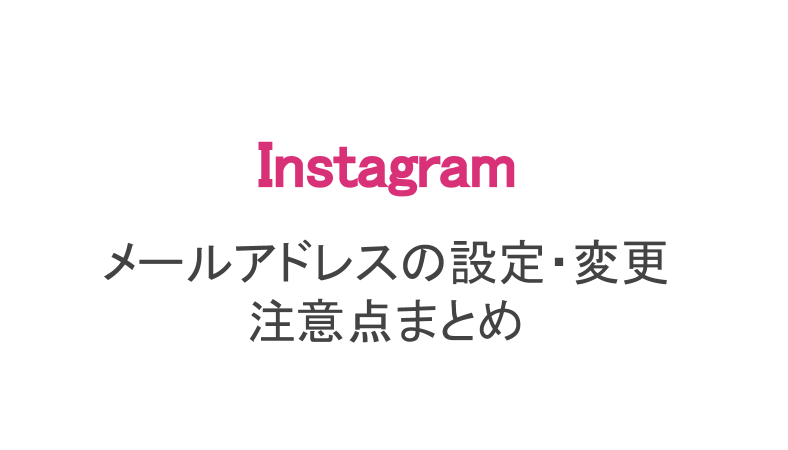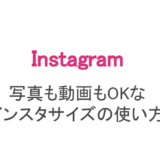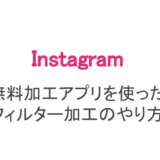インスタでは安全にアプリを楽しんでもらうために、アカウント認証を徹底しています。他のSNSアプリもそうですが、個人情報を入力する機会があるため、認証することできちんと「本人かどうか?」「なりすましや乗っ取りはないか?」というトラブルを防ぎます。
インスタでも電話番号での認証、メールアドレス認証の他にも、Facebookと連携して認証するようになっています。今回はその中でメールアドレスの認証について取り上げました。
安全にアプリを使うために、メールアドレスの設定・変更方法から、注意点、トラブルの対処法などまとめていますので、参考にしてください。
もくじ
インスタでメール認証しておくべき理由
インスタを安全に使うためにメール認証が必要ですが、その他にも認証しておくべき理由があります。
・本人確認になるため信用してもらえる
特にビジネスプロフィールとしてインスタ運用する場合には重要なことです。
・乗っ取りなどがあった場合にはすぐに対処できる
誰かがあなたのIDやパスワードでログインしたとき、いつも使い端末以外からのログインをメールで知らせてくれます。それが自分じゃなかった場合はすぐにパスワードを変えるなどの対処がとれます。
・パスワードを忘れたときの再発行ができる
ログインパスワードを忘れてしまった場合メール認証しておけばインスタから再発行リンクを送信してもらえます。そこからパスワードを設定し直すことができます。
アカウントを作るときはメール認証は必須ではありませんが、後からきちんとメール認証しておくことをおすすめします。
インスタの個人・ビジネスプロフィール両方でメール設定可能
それではメールアドレスの設定方法を解説します。できればインスタアカウントを作るときに一緒にメールアドレス設定をしておくのがいいのですが、後からでも設定ができます。
もちろん、個人プロフィールとビジネスプロフィールの両方で設定可能で、手順も同じです。
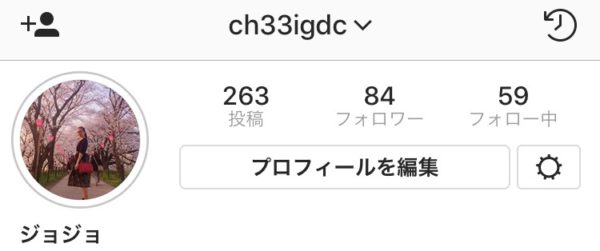
「プロフィールを編集」をタップ
まず、自分のプロフィール画面にいき「プロフィールを編集」をタップビジネスプロフィールの場合「プロフィー…」と途中で切れていますが、同じ意味なので「プロフィー…」をタップしましょう。
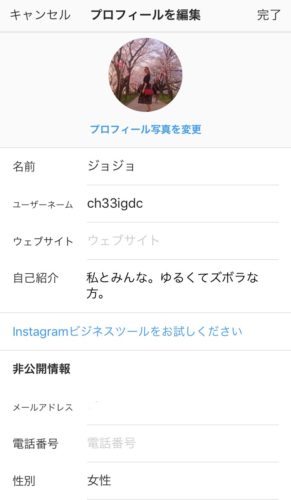
「メールアドレス」の項目をタップして設定
ここから、下の方にある「メールアドレス」の項目をタップすれば設定ができます。きちんとメールを受け取れるアドレスに設定しましょう。
ただ、注意点として、スマホキャリア(auやdocomoなど)のメールアドレスはバグやエラーが多いのであまりおすすめできません。GmailやYahooメールなど、パソコンのメールアドレスなら無料で作れるので、そのアドレスを設定しましょう。
インスタで設定したメールアドレス変更のやり方
設定したメールアドレスを後から変更することもできます。スマホのメールアドレスを設定している人は、パソコンのメールアドレスに設定し直しましょう。
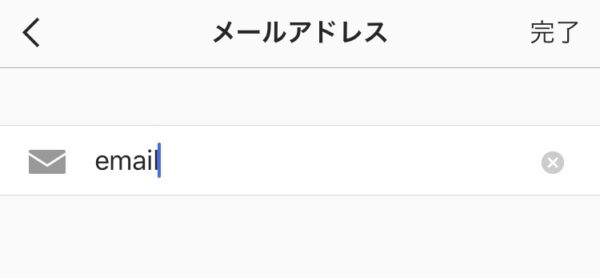
前のメールアドレスは×ボタンで消す
手順も先ほどと同じで、「プロフィールを編集」→「メールアドレス」で変更可能です。その際、前のメールアドレスがすでに設定されているので、右側の×ボタンを押して入力を消しましょう。新しいメールアドレスを入力したら「完了」をタップです。
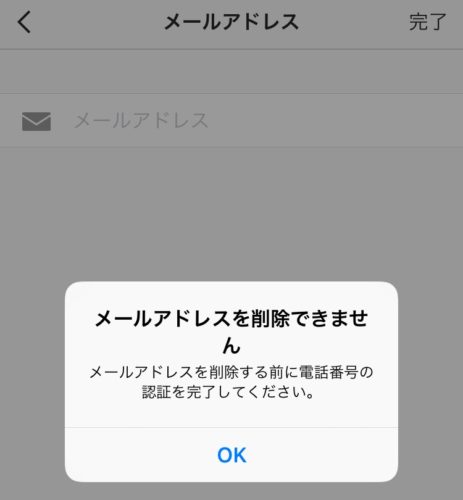
電話番号の認証をしないとメールアドレスの削除はできない
ただし、メールアドレスは変更できますが削除はできません。何も入力していない状態で「完了」をタップすると上の画像のように表示されます。電話番号の認証をしていれば削除できます。
インスタでメールアドレスを設定したときの表示
メールアドレスを設定すると、自分のアカウントを見ている人に表示されるのか?という疑問ですが、個人プロフィールであればこちらは表示されないので安心してください。個人情報なので非公開設定になっています。

ビジネスプロフィールには表示される
ただし、ビジネスプロフィールの場合は「メール」と表示されていて、そこからアドレス宛てにメールを送ることができます。プロフィール画面ではメールアドレスは表示されませんが、スマホのメールアプリを起動すると宛先に表示されることになります。
インスタ内のメール機能と区別しよう
インスタのメールアドレス設定と、ダイレクトメール機能を混同してしまっていませんか?メールアドレスを設定するのはアカウント認証の目的がありますが、ダイレクトメールはユーザー同士のコミュニケーションの目的があります。
個人プロフィールでメールアドレスを設定したからといって、インスタグラム以外の誰かからメールが届くことはありません。インスタ内で、個人ユーザー同士でやり取りをしたい場合は、ダイレクトメール機能を使いましょう。
インスタからのメールにリンクが無く添付ファイルのみの場合の対処法
実際にパスワードを忘れたとき、設定したメールアドレスに再発行用のリンクを送ってもらうことができます。ただ、届いたメールを開いてみると肝心のリンクが無いことや、インスタのロゴのファイルだけが添付され本文が無いメールが届くというエラーもあるようです。
その原因はスマホキャリアのメールアドレスにあります。auやdocomo、softbankの三大キャリアのメールアドレスを活用している人も多いかと思いますが、インスタとの相性が悪いという問題があります。
パスワードを再発行してもらうためにメールを送ってもらったものの、リンクが無い、本文がないというのは送信エラーなのです。インスタにログインできないとメールアドレスの変更もできないため、そのアカウントが使えなくなってしまいます。
メインでスマホのメールアドレスを使っている人も、サブでパソコンのメールアドレスを取得しておき、インスタではそちらを設定するようにしましょう。
インスタからのメールが英語で届いた場合
また別の事例で、パスワード再発行のためのインスタからのメールが英語で届く場合もあります。
インスタは世界中の言語を網羅しているので、日本語や英語、中国語などにも対応しています。その言語の設定はインスタをインストールするときのスマホの言語設定をもとにしていて、後からオプション画面で変更することも可能です。
インスタの言語設定が英語になっていると、インスタからのメールも英語で届くようになります。とはいえ、パスワードの再発行のリンクは同じなので、そのリンクをタップして新しいパスワードを取得すれば大丈夫です。